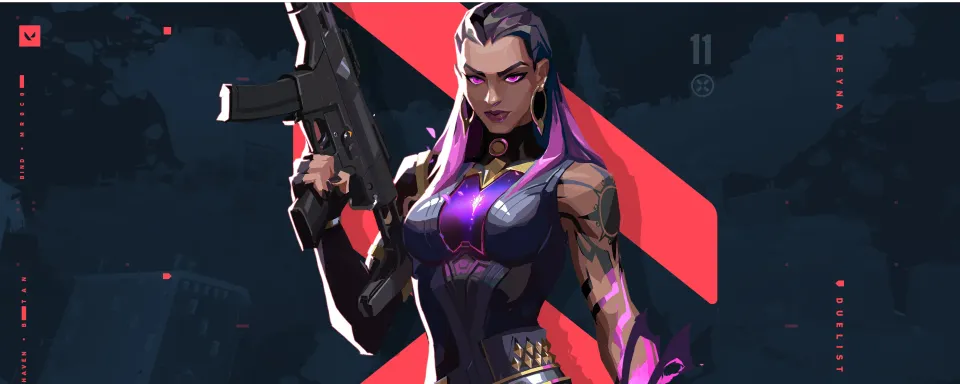
VALORANTのインストールに関する問題は、システム要件の変更やゲーム、ランチャー、アンチチートソフトウェアのアップデートにより、よく発生します。しかし、「couldn't install dependency」というエラーは特に厄介で、多くの疑問を呼び起こします。この記事では、このエラーを解決し、できるだけ早くプレイを始めるための詳細な手順を提供しています。
VALORANTの依存関係エラーの原因は?
ユーザーが「valorant can't install required dependency」というメッセージに遭遇するのは、主にRiotのアンチチートソフトウェアVanguardとシステムの既存設定との間に競合が生じているためです。ドライバーの破損、Windowsコンポーネントの古さ、または権限の制限などが原因で、必要なサービスの適切なセットアップや動作が妨げられます。多くの場合、「We couldn't install a required dependency」は、Vanguardが内部OSの競合やアクセスのブロックによりインストールや更新ができないことを指します。しかし、これは段階的なアプローチで完全に修正可能です。
VALORANTの依存関係エラーを修正するためのステップバイステップガイド
1. コンピュータを再起動する
最も簡単な方法の一つは、PCを再起動することです。これによりサービスがリフレッシュされ、保留中の更新が解除されることがあります。VALORANTのショートカットを右クリックし、「管理者として実行」を選択します。これにより、インストーラーがシステムファイルを書き込み、サービスをインストールするために必要な権限を得ることができます。
2. WindowsとVisual C++を更新する
システムの古さは、valorant dependency errorの最も一般的な原因です。設定 → 更新とセキュリティ → Windows Updateを開きます。「更新プログラムの確認」をクリックし、利用可能なすべての更新をインストールします。その後、公式のMicrosoftウェブサイトから最新のMicrosoft Visual C++ Redistributables(x64およびx86)をインストールします。これらの再配布可能パッケージは、ゲームエンジンやアンチチートシステムが正常に機能するために必要です。
3. サードパーティのアンチウイルスとファイアウォールを無効にする
セキュリティソフトウェアがVanguardのドライバーインストールをブロックすることがあります。アンチウイルスを一時的に無効にし、ゲームの起動を再試行してください。アンチウイルスのコントロールパネルを開き、リアルタイム保護とファイアウォールを無効にします。VALORANTを再び起動してみてください。ゲームが依存関係を正しくインストールしたら、保護レイヤーを再度有効にできます。この問題が解決した場合、アンチウイルス設定でVALORANT.exeとVanguardをホワイトリストに追加してください。
4. Riot Vanguardを完全に再インストールする
Vanguardが部分的にインストールされている場合、進行が妨げられることがあります。クリーンなアンインストールが必要です。管理者としてコマンドプロンプトを開き、以下を実行します:
sc delete vgc
sc delete vgk
C:\Program Files\Riot Vanguardに移動し、フォルダ全体を削除します。コンピュータを再起動します。VALORANTを再び起動すると、新しいVanguardのインストールが促されます。このクリーンスレートにより、多くのvalorant can't install required dependency問題が解決されます。
 コマンドプロンプトの開き方
コマンドプロンプトの開き方 コマンドを入力してEnterを押す
コマンドを入力してEnterを押す コマンドを入力してEnterを押す
コマンドを入力してEnterを押す
5. VGCとVGKサービスを自動に設定する
Vanguardはシステムレベルのサービスをインストールし、自動で実行される必要があります。サービス設定が誤っていると、valorantの「we couldn't install a required dependency」エラーを引き起こすことがあります。Windows + Rを押し、services.mscと入力してEnterを押します。リストからvgcを見つけてダブルクリックします。スタートアップの種類を自動に設定し、実行されていない場合は開始をクリックします。vgkも同様に設定します。適用をクリックし、PCを再起動します。
6. BIOSでセキュアブートを有効にする
最近のバージョンのVanguardはセキュアブートが有効になっていることを要求します。無効になっている場合、ゲームは依存関係のインストールを拒否するかもしれません。PCを再起動し、BIOS/UEFI設定に入ります(通常は起動時にDel、F2、またはF10を押します)。セキュリティタブでセキュアブートを探し、有効にしてから保存して終了します。この変更後、再びゲームを起動してみてください。これはvalorantの「we couldn't install a required dependency」問題を解決する一般的な方法です。
7. コマンドプロンプトを使ってVanguardを手動でインストールする
上級ユーザー向けに、この方法はVanguardを昇格された権限で手動でインストールすることを保証します。管理者としてコマンドプロンプトを開き、Vanguardのインストールフォルダに移動します:
cd "C:\Program Files\Riot Vanguard"
インストーラーを実行します:
vgc.exe install
この直接的なコマンドは、GUIの制限やブロックされたスクリプトが干渉するのを回避できます。
8. クリーンブートを実行する
バックグラウンドプログラムがゲームのインストールを妨げることがあります。クリーンブートにより、システムは必要最小限のものだけで起動します。Windows + Rを押し、msconfigと入力してEnterを押します。サービスタブで「すべてのMicrosoftサービスを隠す」にチェックを入れ、「すべて無効にする」をクリックします。スタートアップタブに移動し、「タスクマネージャーを開く」をクリックします。すべてのスタートアップアプリを無効にします。再起動し、VALORANTのインストールを試みます。この環境は、valorantの「we couldn't install a required dependency」問題の原因を特定するのに理想的です。
 win+rウィンドウ
win+rウィンドウ msconfigサービスタブ
msconfigサービスタブ msconfigスタートアップタブ
msconfigスタートアップタブ タスクマネージャースタートアップアプリ
タスクマネージャースタートアップアプリ
破損したファイルシステムがシステムレベルのインストールを妨げることがあります。管理者としてコマンドプロンプトを開き、次のコマンドを入力します:
chkdsk /f /r
次回の再起動時にスケジュールするかどうかの質問にはYを押します。PCを再起動します。スキャン後、VALORANTを再び起動します。これにより、valorant dependency errorを引き起こす隠れた問題を修正できます。
 cmd
cmd chkdsk /f /r
chkdsk /f /r
9. VALORANTとRiot Clientを再インストールする
最後の手段として:設定 → アプリ → インストール済みアプリを開きます。VALORANTとRiot Clientの両方をアンインストールします。残ったフォルダを手動で削除します:
- C:\Riot Games\
- C:\Program Files\Riot Vanguard\
再起動します。公式のRiotウェブサイトからVALORANTをダウンロードし、再インストールします。これにより、新しいインストール環境が保証されます。

結論
valorantの「we couldn't install a required dependency」に2025年に遭遇するのはプレイヤーの間でよく知られた問題ですが、上記の方法を使用することで完全に解決可能です。誤ったサービス設定、アンチウイルスによるインストールのブロック、またはシステムコンポーネントの古さなど、根本的な原因をすべて網羅しています。「we couldn't install a required dependency」を修正する方法を理解することで、外部ツールやサポートの長い待ち時間に頼らずに機能を回復することができます。各修正方法を順番に行うことで、Riotの戦術FPSを楽しむための障害を取り除くことができます。最新の状態を保ち、システムを安全に運用し、依存関係に関連する競合を避けるために常に昇格された権限でソフトウェアをインストールしてください。
コメント
今後の注目試合
最新のトップ記事







まだコメントはありません!最初に反応しましょう